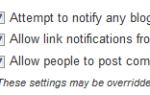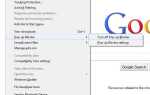24 сентября Общее
проблема
Вам необходимо создать политику защиты электронной почты в Threat Managment Gateway 2010 для управления антивирусом и антишпионским ПО ETC
Решение
Следуйте пошаговому руководству ниже о том, как создать политику защиты электронной почты в Threat Managment Gateway 2010
1. На компьютере TMG (или с помощью консоли удаленного управления) откройте консоль управления Forefront TMG.
2. Нажмите Forefront TMG (Имя массива) на левой панели.
3. Нажмите «Политика электронной почты» и на панели задач нажмите «Настроить политику электронной почты».
4. При доступе к этой опции запускается мастер защиты электронной почты. Нажмите Далее, чтобы продолжить
5. Следующий шаг позволяет вам определить две опции: внутренний почтовый сервер, на который TMG будет отправлять электронную почту, и домен, с которого TMG будет принимать сообщения. Внутренним почтовым сервером для этого сценария будет транспортный сервер-концентратор Exchange 2007 (пример: 10.10.10.10/24), и TMG будет принимать сообщения только в том случае, если местом назначения является домен (пример: wolverine.com.au). Если у вас есть несколько доменов и несколько HT в вашей организации, вы также можете добавить несколько записей в эту опцию. страница мастера, позволяющая выполнить эту настройку.
6. Чтобы добавить IP-адрес транспортного сервера-концентратора Exchange 2007, нажмите кнопку «Добавить». Добавьте имя и IP-адрес компьютера (ов) транспортного сервера-концентратора Exchange 2007
7. Нажмите ОК. Страница конфигурации внутреннего почтового сервера теперь имеет имя сервера (ей) Exchange и IP-адрес
8. Нажмите Добавить, чтобы добавить домен (пример: wolverine.com.au)
9. Нажмите ОК. На странице конфигурации внутреннего почтового сервера теперь отображаются принятые домены. Нажмите Далее, чтобы продолжить.
10. На следующей странице мастера вы определяете, какой сетевой интерфейс TMG использует для связи с сервером Exchange, который вы указали на шаге 6 (пример: 10.10.10.10). В этом примере выберите Внутренний интерфейс, где TMG имеет подключение к транспортному серверу-концентратору Exchange.
11. Нажмите Далее. Откроется страница конфигурации маршрутизации внешней почты
12. Введите полное доменное имя (FQDN), которое будет отображаться в ответе на команду HELO или EHLO SMTP. Это имя должно совпадать с обратным поиском DNS IP-адреса внешнего TMG. Выберите интерфейс TMG, который будет использоваться для связи с Интернетом. Для этого примера полным доменным именем является mail.wolverine.com.au, а интерфейс будет внешним
13. Нажмите Далее, и появится страница Конфигурация защиты почты. Выберите оба варианта (Включить фильтрацию спама и Включить фильтрацию вирусов и содержимого).
14. Нажмите Далее. Появится сводная страница со всеми вариантами выбора
15. Нажмите Конец. Появится диалоговое окно с вопросом, хотите ли вы включить системную политику для защиты SMTP. Нажмите Да.
16. Вкладка «Политика электронной почты» изменяется в соответствии с параметрами, выбранными в мастере.
17. Нажмите Применить, чтобы сохранить изменения, а затем нажмите ОК.
18 Применить изменения. Закройте консоль TMG.